使用Eclipse创建一个Android程序方法
1、打开Eclipse的help->Install New Software
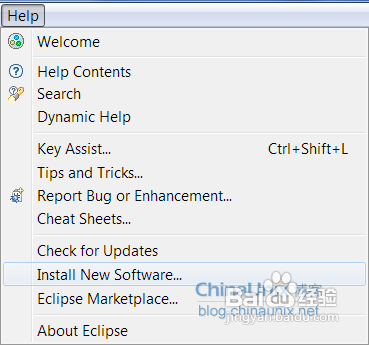
2、在work with这栏添加地址酱菊:https://dl-ssl.google.com/android/eclipse/

3、配置Android SDK路径:打开Window->Preferences
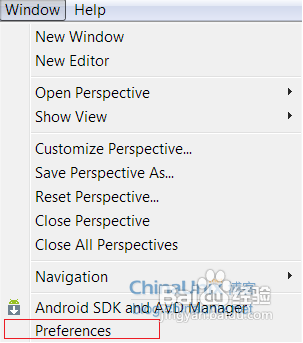
4、输入Andorid sdk的地址:
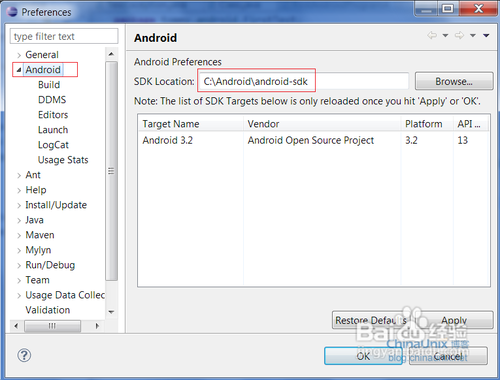
5、注意到工具栏上的几个按钮:
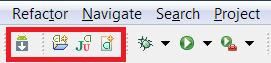
6、点击第一个侵彩按钮,选择需要安装的SDK版本:
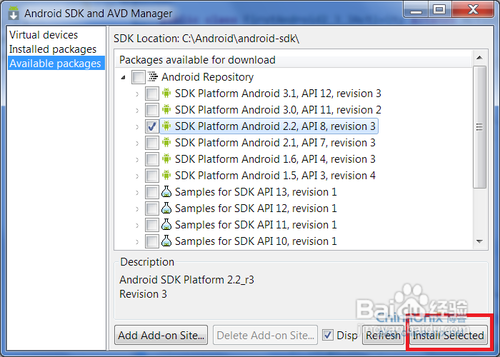
7、我安装了两个版本:3.2和2.3.3。

8、这时就可以点击第二个按钮创建一个Android工程了:
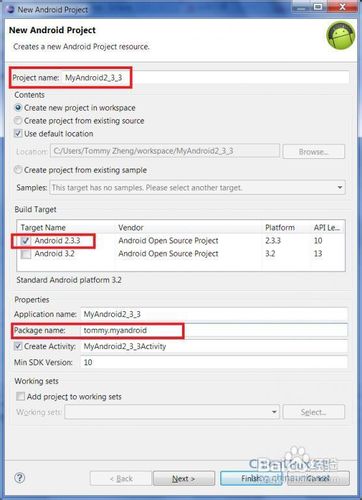
9、自动生成以下代码:
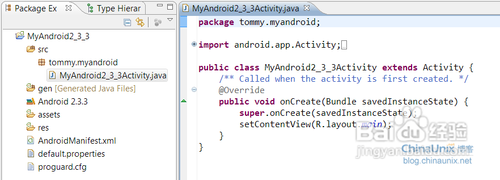
10、右击项目,选择debug选项:
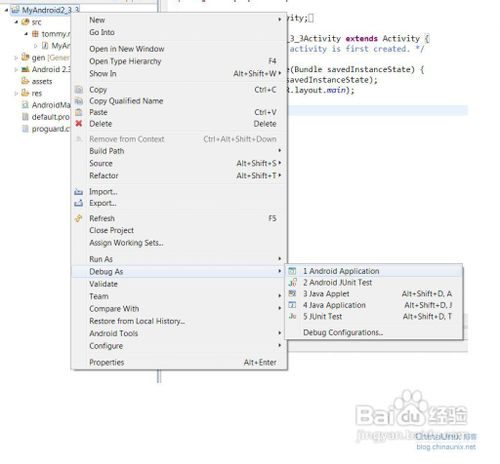
11、等待等很久…

12、Android装载完毕:驾宿往
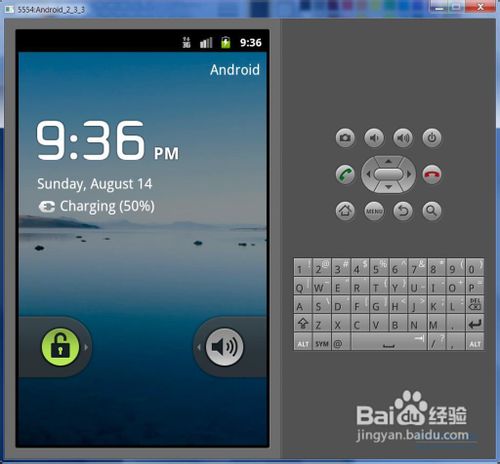
13、点击“menu"会进入我们写的程序:
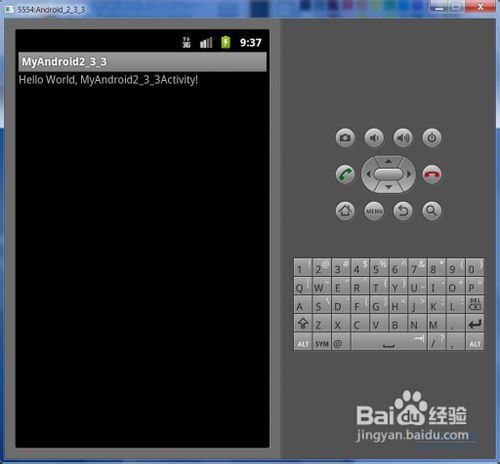
声明:本网站引用、摘录或转载内容仅供网站访问者交流或参考,不代表本站立场,如存在版权或非法内容,请联系站长删除,联系邮箱:site.kefu@qq.com。
阅读量:130
阅读量:93
阅读量:65
阅读量:72
阅读量:127